电脑文件夹怎么设置密码 电脑文件夹设置密码教程图
2019-01-07 16:44:34 作者:﹍ɑ。群℡
很多商务人士的电脑中存放有大量的重要资料,为了保证资料的安全,不少朋友想给文件夹加密,那么电脑文件夹怎么设置密码呢?别着急,下面小编就来告诉你电脑文件夹怎么设置密码。
有些朋友不想让电脑中的某些文件夹被他人打开查看内容,这时您就可以使用文件夹加密的方式来解决这个问题了,今天小编来分享一下电脑文件夹加密的操作方法。
电脑文件夹怎么设置密码
1.以win7系统为例说明,鼠标右键需要加密的文件夹,选择属性打开,进入下一步。
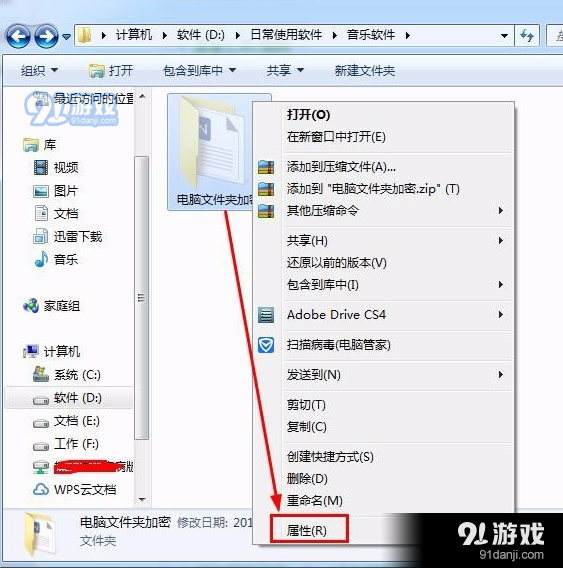
电脑文件夹怎么设置密码电脑图解1
2.在打开的文件夹属性界面中点击高级按钮,进入下一步。
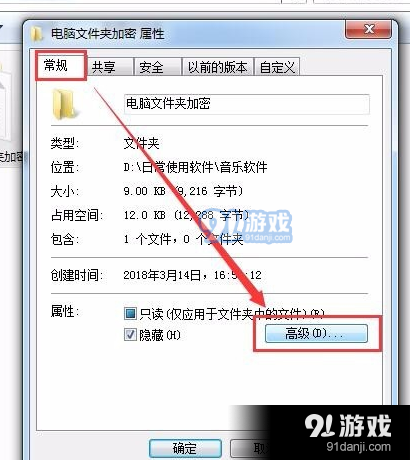
加密文件夹电脑图解2
3.勾选“加密内容以便保护数据”,进入下一步。
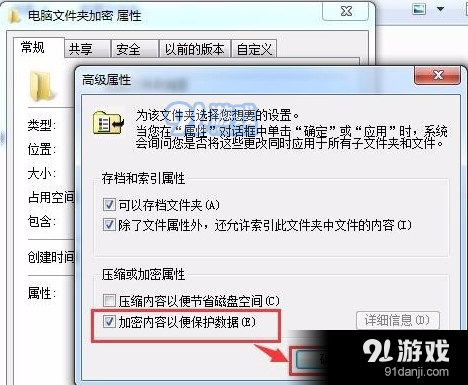
文件夹加密电脑图解3
4.在弹出的提示框中点击确定即可。
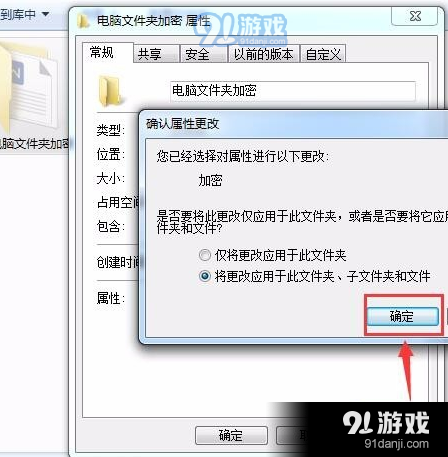
加密文件夹电脑图解4
5.加密完成后桌面的右下角的会出现相关的提示。

文件夹密码电脑图解5
以上就是文件夹加密的设置方法了,你学会了吗?